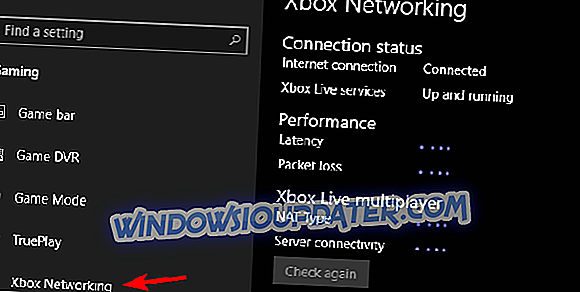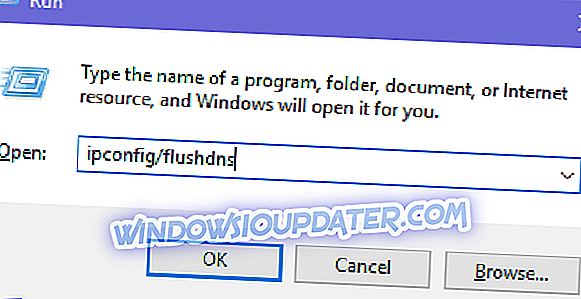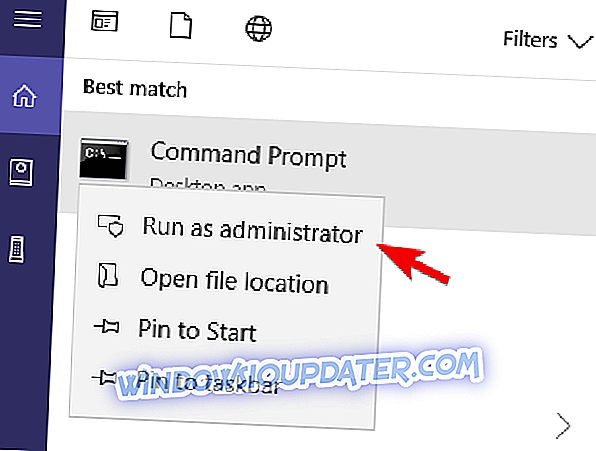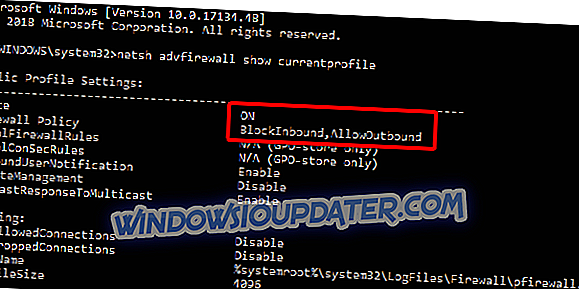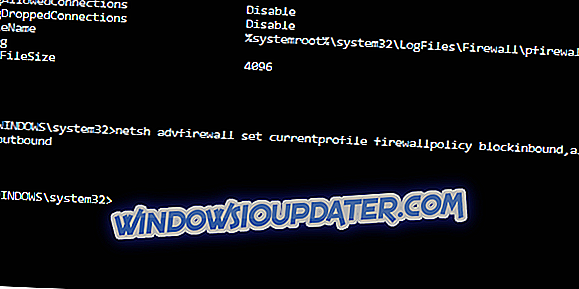Hvis du selv i det mindste er en fan af zombie overlevelses spil, har du sikkert hørt om State of Decay 2. Dette spil, sammenlignet med nogle andre, inkorporerer teamwork (co-op mode er dets salgspunkt) med RPG elementer . Den førnævnte co-op multiplayer mode er dog ikke til nytte, hvis du ikke kan nå dine venner. Og det synes at ske for nogle brugere, der kører ind i en fejl med koden 2.
I dag indrømmede vi nogle af de fælles løsninger på problemet, der blev leveret af både udvikleren og ivrige samfundsdeltagere. Hvis du er foruroliget af fejlkode 2, skal du sørge for at tjekke dem ud nedenfor.
Sådan løses fejlkoden '2' på State of Decay 2 for Windows 10
- Log ud og log ind igen
- Kontroller forbindelsen
- Sørg for, at servere er op
- Skift Firewall indgående / udgående regler
- Geninstaller spillet
1: Log ud og log ind igen
Da dette er en kendt fejl siden spillet blev introduceret, blev den store del af samfundet påvirket. Som vi har lært, er der en simpel løsning på dette problem. I det mindste fungerede det for nogle brugere. Ja, det er bare logout-login-sekvens. Det går selvfølgelig med formodningen om, at din forbindelse og alt andet er til stede.
Vi skal også nævne dato og region indstillinger. Inspicer dem og sørg for, at din systemtid er korrekt indstillet. Hvis du er i tvivl, skal du navigere til Indstillinger og indstille Automatisk dato og klokkeslæt.
Hvis du forsøgte at logge ud af spillet og logge ind igen, og problemet er vedvarende, kan du prøve yderligere trin.
2: Kontroller forbindelsen
Hvis dine venner er i stand til at oprette forbindelse til en co-op-tilstand og få adgang til serveren, er problemet af lokal karakter, mens du sidder fast i fejlen. Det første du skal inspicere er forbindelsen og beslægtede problemer, der plager det. Du behøver ikke ekstremt hurtig båndbredde, men der er nogle vilkår, du skal bruge for at kunne nyde spillets fulde potentiale.
For det første skal du kontrollere om forbindelsesproblemer i andre spil, hvis det er muligt. Hvis alting er fint, skal du gå til 3 trin på listen. Hvis ikke, skal du sørge for at følge disse trin og fejlfinding forbindelsen for mulige fejl:
- Skift til en kablet forbindelse.
- Genstart dit modem og / eller router.
- Tjek Xbox Networking. Åbn indstillinger> Gaming> Xbox Networking. Vent til checken og klik på 'Fix it', hvis der opstår nogle fejl.
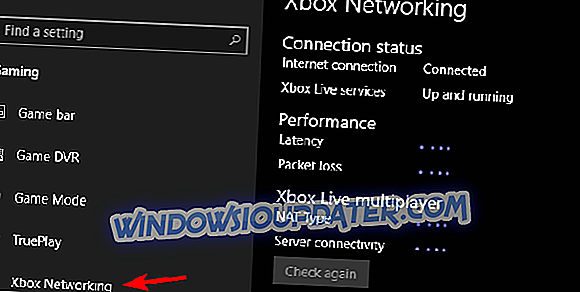
- Flash DNS.
- Tryk på Windows-tasten + R for at kalde kommandolinjen Kør forhøjede.
- Skriv kommandolinjen ipconfig / flushdns, og tryk på Enter.
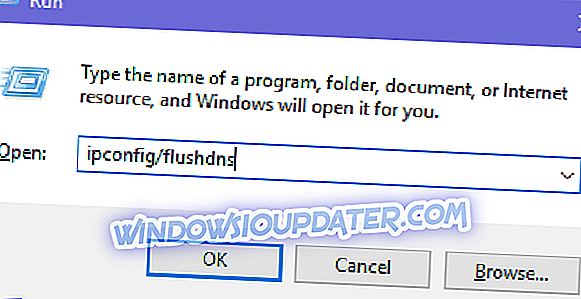
- Tjek din PING på forskellige servere.
- Opdater router / modem firmware.
- Overvej konfiguration af port videresending og UPnP på routeren.
3: Sørg for, at servere er op
Dette spil er på grund af sin 2-4 co-op multiplayer natur, der ikke har brug for dedikerede servere. Det er noget, visse brugere finder underligt, men vi regner med, det er ikke så vigtigt. Dette spil er ikke et stort PvP spil, så de dedikerede servere er ikke en nødvendighed. Også, hvis vi ser på spil med dedikerede servere, som Gears of War 4, har de stadig en række problemer og server lags.
Det vigtigste er at kontrollere, om den server, der bruges af dette spil, er op. De har en tendens til at gå ned uventet, og det kan være årsagen til fejlkoden 2 i Decay 2. Du kan tjekke serverens status her.
4: Skift Firewall indgående / udgående regler
Som vi allerede har sagt, er manglen på dedikerede servere ikke det vigtigste problem for dette spil. Men når det kommer til Peer-2-peer-forbindelse, skal du sørge for, at firewall-politikken tillader udgående og blokerer indgående forbindelse. Dette er tilfældet som standard, men der er en mulighed for, at du eller noget tredjeparts værktøj ændrede det. For at kunne spille dette og lignende spil skal vi nødt til at nulstille Firewall Policy til standardværdierne.
Sådan gør du det i et par enkle trin på Windows 10:
- Indtast CMD i vinduet Søg i Windows, og åbn Kommandoprompt som administrator .
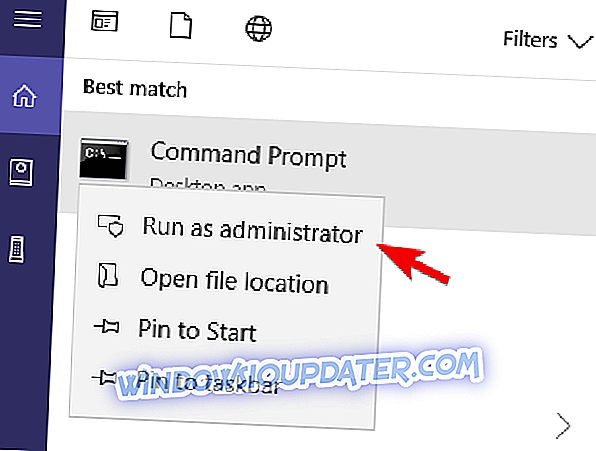
- Skriv kommandolinjen i kommandolinjen, og tryk på Enter:
- netsh advfirewall viser currentprofile
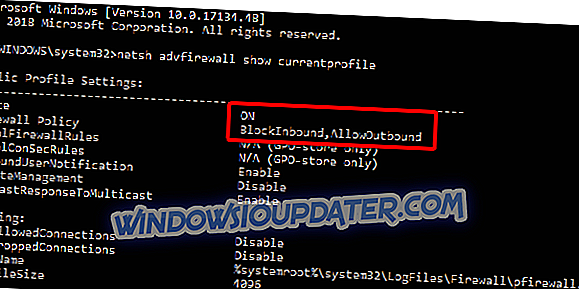
- netsh advfirewall viser currentprofile
- Hvis indgående er tilladt og udgående ikke, er du god til at gå. Ellers skal du kopiere-indsætte denne kommando og trykke på Enter for at nulstille reglerne:
- netsh advfirewall sæt currentprofile firewall policy blockinbound, allowoutbound
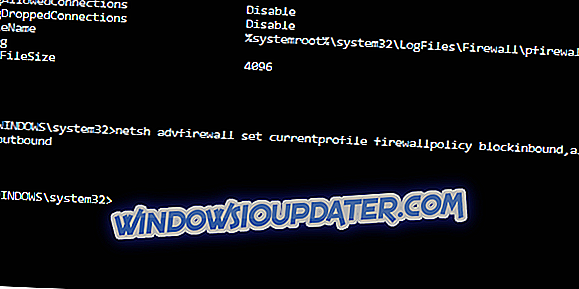
- netsh advfirewall sæt currentprofile firewall policy blockinbound, allowoutbound
- Derefter skal du nulstille din pc og forsøge at forbinde til dine venner for et co-op igen.
- Indtast CMD i vinduet Søg i Windows, og åbn Kommandoprompt som administrator .
5: Geninstaller spillet
Endelig, hvis ingen af de foregående trin hjalp dig med at overvinde fejlen ved hånden, anbefaler vi dig at geninstallere spillet. Dette kan selvfølgelig være en tidskrævende indsats, men på det tidspunkt er vi ikke opmærksomme på noget endelig alternativ. Du kan få et bedre held fra at starte fra bunden.
Glem ikke at slette alle filerne fra installationsmappen og mappen App Data. Sørg også for, at din konto og dine abonnementer er korrekt indstillet. Som en sidste bemærkning kan det være en hjælp at sende en billet til udviklere og give logfilerne.
Det er det. Glem ikke at dele alternative løsninger til fejlkode 2 i kommentarfeltet nedenfor.